Wenn Sie auf Ihrem Windows-PC auf den Abwärtspfeil in der Adressleiste von Windows Explorer klicken, werden Ihre letzten Suchen angezeigt.Microsoft hat diese Funktion eingebettet, um Benutzern zu helfen, zwischen Ordnern hin und her zu navigieren.
Wenn Sie jedoch kürzlich gesuchte Elemente in der Adressleiste des Windows-Explorers löschen möchten, benötigen Sie nur wenige einfache Schritte.Sehen wir uns also an, wie Sie den Verlauf der Windows Explorer-Adressleiste auf dem PC löschen.
In diesem Tutorial zeigen wir Ihnen zwei verschiedene Möglichkeiten, diese Aufgabe zu erledigen.Verwenden Sie Ihre bequeme Methode
Methode 1: Löschen aus dem Datei-Explorer
Dies ist der einfachste Weg, den Verlauf in der Adressleiste von Windows Explorer zu löschen.Drücken Sie dazuAuf der Tastatur" Win + E " Datei-Explorer öffnen.Klicken Sie nun mit der rechten Maustaste auf die Adressleiste und wählen Sie im Kontextmenü die Option "Verlauf löschen".Das war's, der Suchverlauf wird nun gelöscht.
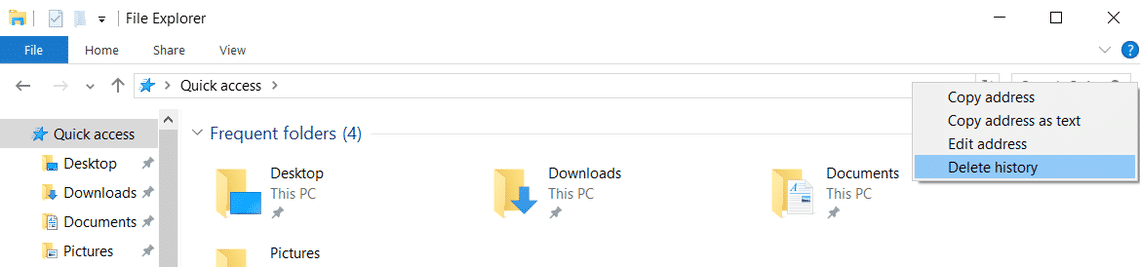
Methode 2: Aus Ordneroptionen entfernen
Eine andere Möglichkeit besteht darin, den Verlauf aus den Ordneroptionen auf dem Windows-Computer zu löschen.Ordneroptionen öffnen:
Suchen Sie auf der Registerkarte Allgemein der Ordneroptionen unten nach den Datenschutzoptionen.Drücken SieDaneben的清除 Schaltfläche zum Löschen des Suchverlaufs des Datei-Explorers.Sie können auch entscheiden, den Verlauf überhaupt nicht zu speichern, indem Sie die Option in der Option "Datenschutz" aktivieren.
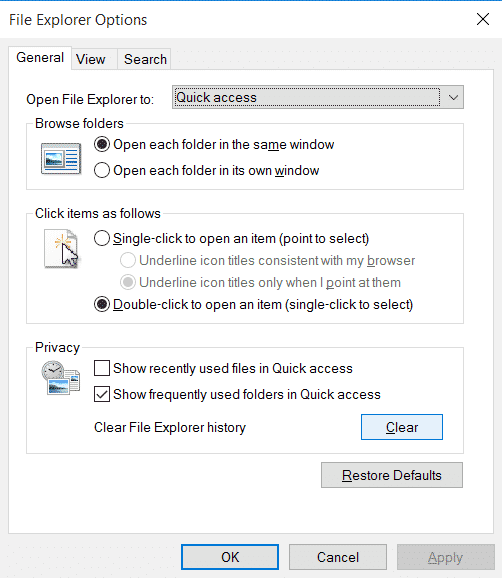
Das ist es.Wenn Sie dieses einfache Tutorial nützlich finden, teilen Sie uns dies bitte mit.


![Cox-E-Mail unter Windows 10 einrichten [mit der Windows Mail-Anwendung] Cox-E-Mail unter Windows 10 einrichten [mit der Windows Mail-Anwendung]](https://infoacetech.net/wp-content/uploads/2021/06/5796-photo-1570063578733-6a33b69d1439-150x150.jpg)
![Behebung des Windows-Update-Fehlers 0x800703ee [Windows 11/10] Behebung des Windows-Update-Fehlers 0x800703ee [Windows 11/10]](https://infoacetech.net/wp-content/uploads/2021/10/7724-0x800703ee-e1635420429607-150x150.png)
![Beheben von Windows Media Player-Problemen [Windows 8 / 8.1-Anleitung] Beheben von Windows Media Player-Problemen [Windows 8 / 8.1-Anleitung]](https://infoacetech.net/wp-content/uploads/2021/10/7576-search-troubleshooting-on-Windows-8-150x150.jpg)








